
react navigation fügt Navigation in die Requisiten aller registrierten Routing-Seiten ein. So verwenden Sie es: 1. Erstellen Sie die Hauptroute über „const Main = createStackNavigator({...})“; Spalte „createBottomTabNavigator“; 3. Erstellen Sie spezielle Weichenrouten usw. über „createSwitchNavigator“.
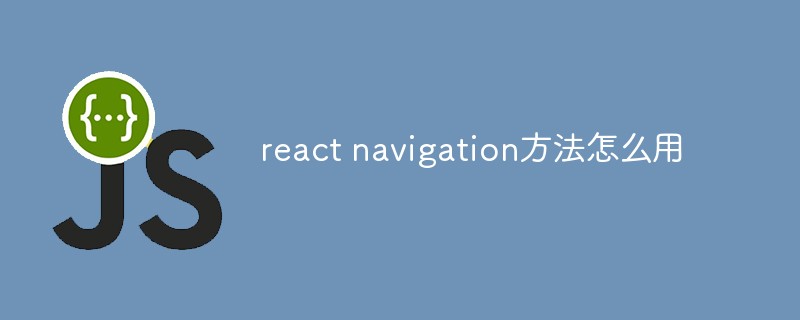
Die Betriebsumgebung dieses Tutorials: Windows 10-System, Reaktionsversion 18.0.0, Dell G3-Computer.
Wie verwende ich die React-Navigationsmethode?
react-navigation Die übliche Methode
react-navigation besteht darin, dass das rn-Projekt zusätzlich zur Routing-Verlaufsverwaltung auch UI-Komponenten für den Navigator verwendet. ;
react-navigation fügt Navigation in die Requisiten aller registrierten Routenseiten ein!!!
1. Erstellen Sie die Hauptroute;
createStackNavigator
die im Grunde alle im Projekt verwendeten Seitenrouten enthält;
const Main = createStackNavigator({
Tab: {
screen: Tab,
navigationOptions:{
header:null
}
}
。。。
},{
initialRouteName :'Tab',
})2 . Erstellen Sie die untere Tab-Leiste;
createBottomTabNavigator
Das heißt, mehrere Tabs am unteren Rand der App-Startseite
const Tab = createBottomTabNavigator({
Home: {
screen: Home,
navigationOptions:{
header:null,
title:'最热',
tabBarIcon:({focused,tintColor})=>{
return (
<MCIcon name="chili-hot" size={16} color = {focused?tintColor:'#404040'}></MCIcon>
)
}
}
},
。。。
},{
initialRouteName :'Home',
tabBarOptions:{
activeTintColor:'#1d85d0'
}
})3. Erstellen Sie eine spezielle Switch-Route, bevor Sie in den Verlaufsstapel gelangen. Erstellen Sie die obere Registerkarte. Seiten-Tags belegen die Position in der Navigationsleiste. NavigationOptions Häufig verwendete Konfigurationsattribute. HeaderTtile: Seitentitel. HeaderTitleStyle: Der Stil des Titeltexts. HeaderStyle: Der Stil des gesamten Titelblocks
6. Referenzattribute des Tab-TeilscreateSwitchNavigator
//欢迎页跳转不可返回
const Navigation = createSwitchNavigator({
Init:Init,
Main:Main
},{
initialRouteName :'Init'
})createMaterialTopTabNavigator
export default class Home extends Component {
render() {
const TabNav = createMaterialTopTabNavigator({
Tab1:{
screen: Tab1,
navigationOptions:{
title:'tab1',
header:null
}
}
。。。
},{。。。})
return (
<TabNav/>
)
}
}Workaround:
NavigationActions verwenden; Alle NavigationActions geben Objekte zurück, die mit der Methode navigation.dispatch() an den Router gesendet werden können. Unterstützt die folgenden Vorgänge: Navigieren – Navigieren zu einer anderen RouteZurück – Zurück zum vorherigen Status
Set Params – Parameter für eine bestimmte Route festlegen Init – Wird verwendet, um die erste Route zu initialisieren, wenn der Status lautet undefinierter StatusWeitere Informationen finden Sie im Dokument: https://reactnavigation.org/docs/zh-Hans/navigation-actions.htmlSie können den Rückgabevorgang ausführen, indem Sie Folgendes übergeben:tabBarOptions - 具有以下属性的对象:
activeTintColor -活动选项卡的标签和图标颜色。
activeBackgroundColor -活动选项卡的背景色。
inactiveTintColor -"非活动" 选项卡的标签和图标颜色。
inactiveBackgroundColor -非活动选项卡的背景色。
showLabel -是否显示选项卡的标签, 默认值为 true。
showIcon - 是否显示 Tab 的图标,默认为false。
style -选项卡栏的样式对象。
labelStyle -选项卡标签的样式对象。
tabStyle -选项卡的样式对象。
allowFontScaling -无论标签字体是否应缩放以尊重文字大小可访问性设置,默认值都是 true。
safeAreaInset - 为 <SafeAreaView> 组件重写 forceInset prop, 默认值:{ bottom: 'always', top: 'never' }; top | bottom | left | right 的可选值有: 'always' | 'never'。Video-Tutorial reagieren
“Das obige ist der detaillierte Inhalt vonSo verwenden Sie die React-Navigationsmethode. Für weitere Informationen folgen Sie bitte anderen verwandten Artikeln auf der PHP chinesischen Website!
 Wie lange dauert es, bis die Douyin-Aufladung eintrifft?
Wie lange dauert es, bis die Douyin-Aufladung eintrifft?
 Lösung für fehlgeschlagene Verbindung zwischen wsus und Microsoft-Server
Lösung für fehlgeschlagene Verbindung zwischen wsus und Microsoft-Server
 Python-Zeitstempel
Python-Zeitstempel
 Was bedeutet Datenintelligenz?
Was bedeutet Datenintelligenz?
 So ändern Sie Koordinaten in Matlab
So ändern Sie Koordinaten in Matlab
 So aktualisieren Sie das BIOS
So aktualisieren Sie das BIOS
 Wie wurde der Name von tt voice geändert?
Wie wurde der Name von tt voice geändert?
 So heben Sie Gebühren auf WeChat ab
So heben Sie Gebühren auf WeChat ab




